Oppdatert april 2024: Slutt å få feilmeldinger og senk systemet med optimaliseringsverktøyet vårt. Få den nå på denne koblingen
- Last ned og installer reparasjonsverktøyet her.
- La den skanne datamaskinen din.
- Verktøyet vil da fiks datamaskinen din.
De med en PC utstyrt med en NVIDIA grafikkbehandlingsenhet (GPU) vil sannsynligvis ha lagt merke til oppføringen for NVIDIA kontrollpanel i kontekstmenyen på skrivebordet (høyreklikk på skrivebordsmenyen). Kontrollpanel-oppføringen vil bli lagt til skrivebordets kontekstmeny når du installerer de nødvendige driverne for grafikkortet.
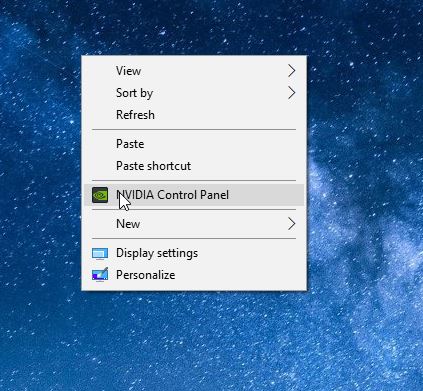
Selv om kontrollpaneloppføringen i hurtigmenyen er nyttig for raskt å starte NVIDIA Kontrollpanel-vindu, vil de fleste brukere aldri åpne dette kontrollpanelet for å endre standardinnstillingene. I tillegg gir høyreklikk på NVIDIA Control Panel-ikonet i systemstatusfeltet også tilgang til dette Control Panel.
Brukere som ønsker en brukervennlig hurtigmeny, kan fjerne NVIDIA-kontrollpaneloppføringen fra skrivebordets meny ved å høyreklikke. Så hvis du er en av brukerne som vil fjerne NVIDIA-kontrollpaneloppføringen, følg trinnene nedenfor.
Legge til eller fjerne NVIDIA-kontrollpanelens kontekstmeny i NVIDIA-kontrollpanelet
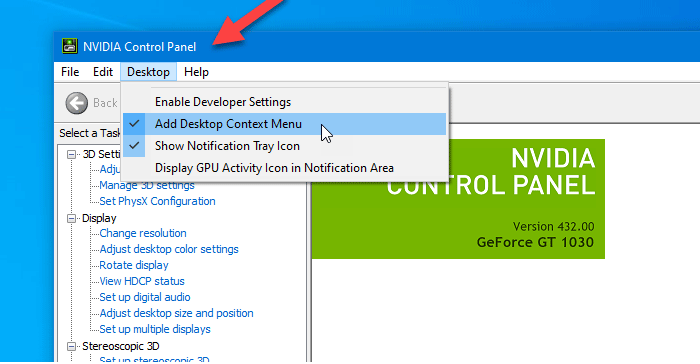
Gjør ett av følgende for å åpne NVIDIA-kontrollpanelet:
A) Kjør (Win + R) C: \ Program Files \ NVIDIA Corporation \ Control Panel Client \ nvcplui.exe
OR
B) Høyreklikk eller hold nede musen på skrivebordet, og klikk / trykk på NVIDIA Kontrollpanel.
OR
C) Klikk / trykk på NVIDIA-varselikonet på kontrollpanelet på oppgavelinjen.
Oppdatering fra april 2024:
Du kan nå forhindre PC -problemer ved å bruke dette verktøyet, for eksempel å beskytte deg mot tap av filer og skadelig programvare. I tillegg er det en fin måte å optimalisere datamaskinen for maksimal ytelse. Programmet fikser vanlige feil som kan oppstå på Windows -systemer uten problemer - du trenger ikke timer med feilsøking når du har den perfekte løsningen på fingertuppene:
- Trinn 1: Last ned PC Repair & Optimizer Tool (Windows 10, 8, 7, XP, Vista - Microsoft Gold-sertifisert).
- Trinn 2: Klikk på "start Scan"For å finne Windows-registerproblemer som kan forårsake PC-problemer.
- Trinn 3: Klikk på "Reparer alle"For å fikse alle problemer.
I NVIDIA-kontrollpanelet klikker du / trykker på Skrivebord i menylinjen og klikker / trykker Legg til skrivebords kontekstmeny for å aktivere (Legg til - standard) eller deaktivere (Fjern) det.
- Du kan også trykke Alt + K og M-tasten for å veksle mellom skrivebordsmenyen Legg til som merket eller umerket.
- Du kan nå lukke NVIDIA-kontrollpanelet hvis du ønsker det.
Legge til eller fjerne NVIDIA-kontrollpanelet fra hurtigmenyen ved hjelp av Registerredigering
Følg disse trinnene for å skjule NVIDIA-kontrollpanelet i hurtigmenyen ved hjelp av Registerredigering:
- Trykk på Win + R for å åpne Kjør ledeteksten.
- Skriv regedit og trykk Enter.
- Klikk på Ja ved UAC-ledeteksten.
- Naviger til retningslinjene i HKEY_CURRENT_USER.
- Dobbeltklikk ContextUIPolicy.
- Angi verdien til 0.
- Lukk registerredigering.
- Du må ta en sikkerhetskopi av registerfilene og opprette et systemgjenopprettingspunkt før du gjør endringer i Registerredigering.

For å begynne må du åpne Registerredigering på datamaskinen din. For eksempel kan du bruke søkeboksen på oppgavelinjen, eller du kan trykke Win + R sammen, skrive regedit og trykke Enter. Deretter må du klikke på Ja-knappen ved kontrollkontoen for brukerkontoen.
Du bør da finne registereditoren på skjermen. I så fall bør du navigere til følgende bane:
HKEY_CURRENT_USER \ Software \ NVIDIA Corporation \ Global \ NvCplApi \ Policyer
I policynøkkelen skal du se en DWORD-verdi kalt PolicyContext.
Du må endre dataene for denne DWORD-verdien. For å gjøre dette, dobbeltklikk på ContextUIPolicy og sett verdien til 0.
Du kan nå lukke registereditoren. Etter det skal du ikke lenger kunne finne NVIDIA Control Panel-alternativet i hurtigmenyen når du høyreklikker på skrivebordet.
Du kan også opprette en .reg-fil med følgende tekst:
Windows Registry Editor Version 5.00
[HKEY_CURRENT_USER \ Software \ NVIDIA Corporation \ Global \ NvCplApi \ Policies]
"ContextUIPolicy" = dword: 00000000
Lagre den som en .reg-fil og kjør den.
Ekspert Tips: Dette reparasjonsverktøyet skanner depotene og erstatter korrupte eller manglende filer hvis ingen av disse metodene har fungert. Det fungerer bra i de fleste tilfeller der problemet skyldes systemkorrupsjon. Dette verktøyet vil også optimere systemet ditt for å maksimere ytelsen. Den kan lastes ned av Klikk her

CCNA, Webutvikler, PC Feilsøking
Jeg er en datamaskinentusiast og en praktiserende IT-profesjonell. Jeg har mange års erfaring bak meg i dataprogrammering, feilsøking og reparasjon av maskinvare. Jeg er spesialisert på webutvikling og database design. Jeg har også en CCNA-sertifisering for nettverksdesign og feilsøking.

